Dropbox ist ein Cloud-Speicherdienst, den Sie vollständig in Ihrem Webbrowser nutzen können. Sie können dem Datei-Explorer jedoch auch einen Dropbox-Ordner hinzufügen. Dieser Ordner wird dann mit Dropbox synchronisiert, sodass Sie Dateien per Explorer in Ihren Cloud-Speicher ziehen können.
Es gibt auch einige andere Möglichkeiten, wie Sie Dropbox in den Explorer-Dateimanager in Windows integrieren können.
Wie kann ich Dropbox in den Datei-Explorer integrieren??
1. Fügen Sie die Dropbox-App zu Windows hinzu
- Um Dropbox zum Datei-Explorer hinzuzufügen, benötigen Sie die App dafür.
- Wenn Sie noch kein Dropbox-Konto haben, öffnen Sie die DB-Anmeldeseite.
- Drücke den Erstellen Sie eine Kontoseite Verknüpfung.
- Füllen Sie die erforderlichen Textfelder für die Einrichtung des Benutzerkontos aus.
- Nach dem Einrichten eines Kontos werden Sie aufgefordert, die Dropbox-Software herunterzuladen.
- Klicken Laden Sie Dropbox herunter um dies zu tun.
- Führen Sie dann das Installationsprogramm aus, um die Dropbox-Software zu Windows hinzuzufügen.
- Wenn Sie bereits ein DB-Konto haben, aber die Software dafür nicht installiert haben, öffnen Sie die Download-Seite der Dropbox-App in einem Browser.
- Anschließend können Sie die App von dort herunterladen, um sie zu installieren.
- Drücken Sie die Windows-Taste + E-Tastenkombination für den Datei-Explorer.
- Jetzt sehen Sie einen Dropbox-Ordner auf der linken Seite des Fensters des Datei-Explorers.
- Klicken Sie auf diesen Dropbox-Ordner, um ihn zu öffnen.

- Klicken Sie auf diesen Dropbox-Ordner, um ihn zu öffnen.
- Ziehen Sie Dateien per Drag & Drop in den Dropbox-Ordner, um sie Ihrem Cloud-Speicher hinzuzufügen.
- Sie können Dropbox im Explorer neue Ordner hinzufügen, indem Sie mit der rechten Maustaste in den DB-Ordner klicken und auswählen
- Neu. Dann wählen Sie die Mappe Möglichkeit.
- Um Dropbox in den Schnellzugriff des Datei-Explorers aufzunehmen, klicken Sie mit der rechten Maustaste auf den DB-Ordner und wählen Sie Pin zum Schnellzugriff.

2. Ändern Sie den Pfad des Dropbox-Ordners
- Sie können den Pfad Ihres Dropbox-Ordners ändern.
- Klicken Sie dazu auf das Dropbox-Taskleistensymbol, um das Taskleistenmenü zu öffnen.
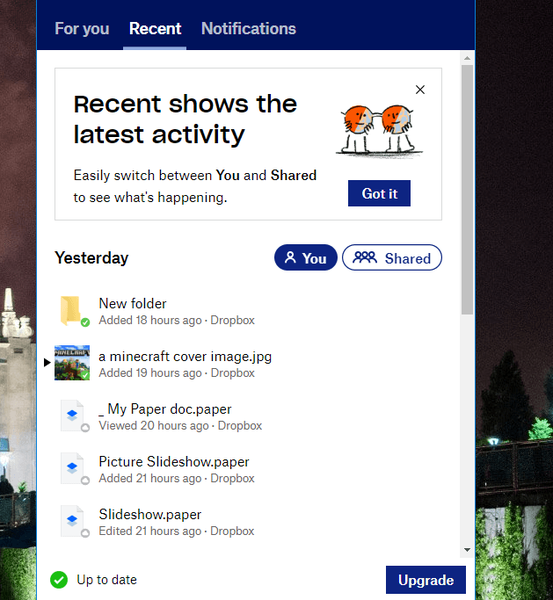
- Drücke den Zugriff auf und Verwaltung von Dropbox-Einstellungen Klicken Sie oben rechts in der Taskleiste auf die Schaltfläche.
- Wähle aus Einstellungen Möglichkeit.
- Klicken Sie dann auf Synchronisieren Registerkarte direkt darunter angezeigt.

- Drücke den Bewegung Taste.
- Wählen Sie dann im Fenster Nach Ordner suchen einen alternativen Pfad für Dropbox aus und klicken Sie auf in Ordnung Taste.
- Drücken Sie die Anwenden Taste.
3. Fügen Sie Dropbox zum Menü Senden an hinzu
Um die Integration des Dropbox-Datei-Explorers weiter zu verbessern, fügen Sie sie dem Untermenü Senden an im Kontextmenü hinzu.
- Öffnen Sie dazu den Datei-Explorer.
- Eingeben
% APPDATA% / Microsoft / Windows / Senden anDrücken Sie in der Pfadleiste des Datei-Explorers die Eingabetaste.- Dieser Pfad öffnet den direkt darunter gezeigten SendTo-Ordner.

- Dieser Pfad öffnet den direkt darunter gezeigten SendTo-Ordner.
- Klicken Sie mit der linken Maustaste auf den Dropbox-Ordner links im Datei-Explorer und halten Sie die Maustaste gedrückt.
- Ziehen Sie dann Dropbox in den SendTo-Ordner und lassen Sie die linke Maustaste los.
- Jetzt finden Sie Dropbox im Untermenü Senden an.
- Klicken Sie im Explorer mit der rechten Maustaste auf eine Datei und wählen Sie Senden an im Kontextmenü.

- Klicken Sie im Explorer mit der rechten Maustaste auf eine Datei und wählen Sie Senden an im Kontextmenü.
- Wählen Sie dann, um die Datei im Menü Senden an in Dropbox zu verschieben.
Jetzt ist Ihr Dropbox-Cloud-Speicher eine Erweiterung des Datei-Explorers. Mit Dropbox, das dem Datei-Explorer hinzugefügt wurde, können Sie Dateien in den Cloud-Speicher hinein und aus diesem heraus verschieben, ohne einen Browser zu öffnen.
FAQ: Erfahren Sie mehr über Dropbox und den Datei-Explorer
- Was ist Dropbox??
Dropbox ist ein kostenloser Cloud-Speicherdienst, mit dem Benutzer ihre privaten Daten schützen können, ohne ihre Festplatten zu füllen. Kein Wunder, dass es als einer der besten Cloud-Speicherdienste gilt.
- Was ist der Datei-Explorer??
Der Datei-Explorer ist ein Browser, der Teil des Windows-Betriebssystems ist und mit dem Sie auf alle Inhalte Ihres Windows-PCs zugreifen können.
- Was ist die Dropbox-App??
Die Dropbox-App ist ein Programm, das Sie herunterladen. Sie lässt sich in Ihren Datei-Explorer integrieren und sieht so aus, als ob der Speicher Ihrer Festplatte erweitert wurde.
Sie können jedoch die gleichen Vorteile erzielen, indem Sie einfach eine größere Festplatte erwerben.
- Dropbox
- Dropbox-Anleitungen
 Friendoffriends
Friendoffriends



